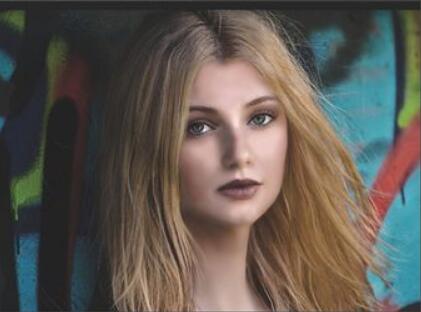红蓝照片,PS渐变工具和图层混合模式制作红蓝人像照片
本篇教程通过教程制作双色人像的教程。一般来说,双色人像都是摄影师在影棚里,使用红蓝两种色片打出来的灯光效果,利用冷暖反差,体现照片人物个性,模仿制作一下这种效果。肯定与拍出来的效果不一样,纯属娱乐,主要就是温习一下建立调整图层、渐变工具、图层混合模式等,一起通过教程来学习一下吧,相信你会做的更好。
效果图:

素材:

操作步骤:
CTRL+J,复制图层。点击图层面板下方的"新建调整图层"按钮,新建一个"纯色"图层:
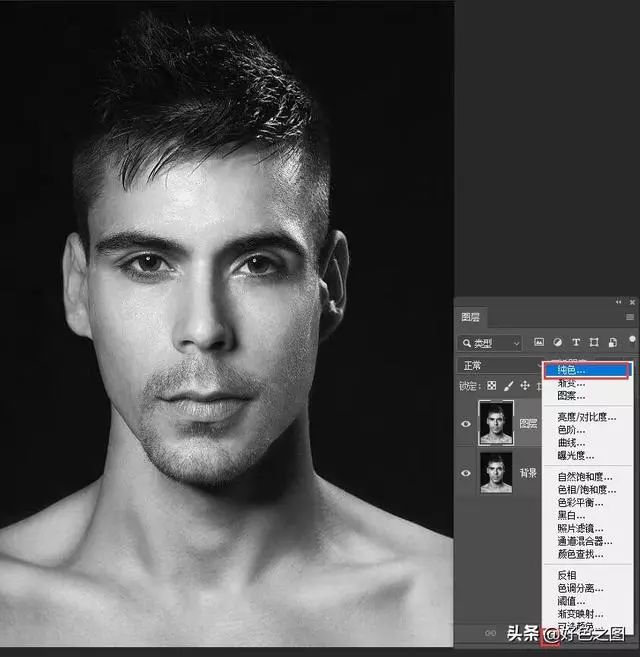
将纯色图层颜色设置为青色,如图:
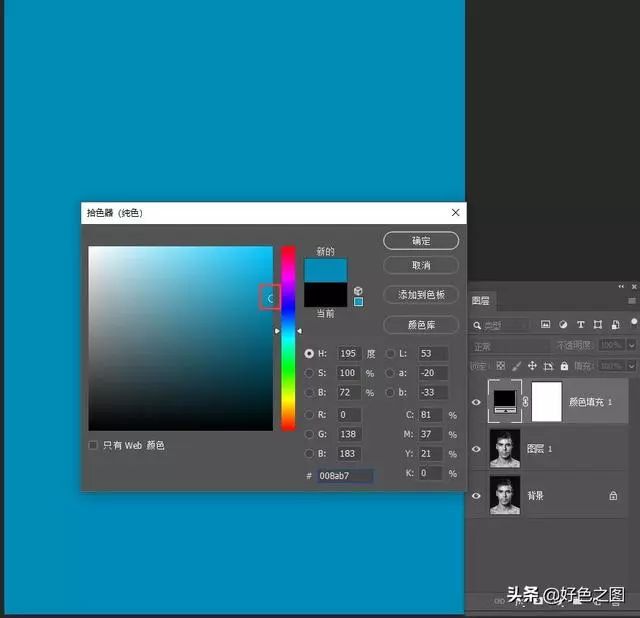
再将纯色图层的混合模式设置为"减去":

经过混合模式的设置,可以看到图片颜色变成了红色。很多小伙伴会好奇,为什么填充的是青色,经过"减去"的混合模式,人物就变红了呢?先来看一个公式:
基色-混合色=结果色
根据这个公式来解释一下"减去"的原理:基色的数值减去混合色,如果混合色与基色相同,那么结果色为黑色。如果混合色为白色那么结果色为黑色,如混合色为黑色那么结果色为基色不变。是不是看的一脸懵逼?没错,这玩意儿就是这么难理解。好在这个"减去"混合模式平时极少遇到,不理解也没事,把其他常用的"叠加"、"滤色"、"正片叠底"、"柔光"等等搞明白就行了。
回到图片中来,使用CTRL+J,将纯色图层也复制一个,现在就变成两个纯色图层了:
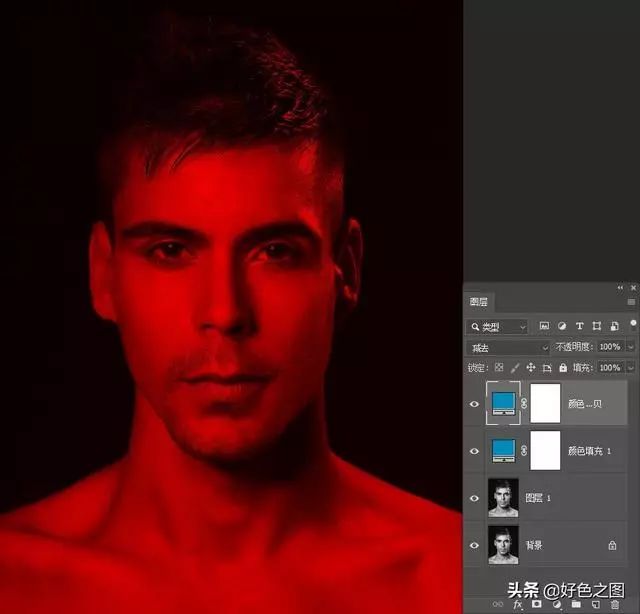
将刚刚复制出来的纯色图层,混合模式设置为"叠加":

现在出现了一种类似古铜色的效果,这可不是我们想要的。鼠标点击下面混合模式设置为"减去"的纯色图层,大家可以看到,纯色图层后面,自带一个白色的蒙版,用鼠标点击白色图层蒙版,将其选中,因为下一步我们要在图层蒙版中操作了: